Google Translate
BU HİZMETTE GOOGLE TARAFINDAN GERÇEKLEŞTİRİLEN ÇEVİRİLER BULUNABİLİR. GOOGLE, ÇEVİRİLERLE İLGİLİ DOĞRULUK VE GÜVENİLİRLİK GARANTİLERİ DAHİL OLMAK ÜZERE AÇIK VEYA ZIMNİ TÜM GARANTİLERİ VE TÜM TİCARİ ELVERİŞLİLİK, BELİRLİ BİR AMACA UYGUNLUK VE HAK İHLALİNDE BULUNULMAMASI ZIMNİ GARANTİLERİNİ REDDEDER.
Nikon Corporation (aşağıda “Nikon” olarak anılmaktadır) başvuru kaynakları, Google Translate tarafından işletilen çeviri yazılımı kullanılarak size kolaylık sağlamak üzere çevrilmiştir. Doğru bir çeviri sağlamak için makul seviyede çaba gösterilmiştir ancak hiçbir otomatik çeviri mükemmel değildir ya da insan çevirmenlerin yerini almak üzere tasarlanmamıştır. Çeviriler, Nikon’un başvuru kaynaklarının kullanıcılarına bir hizmet olarak sağlanmaktadır ve “olduğu gibi” sağlanır. İngilizceden herhangi bir dile yapılan tüm çevirilerin doğruluğu, güvenilirliği veya doğruluğu konusunda açık veya zımni hiçbir garanti verilmez. Bazı içerikler (resimler, videolar, Flash vb. gibi), çeviri yazılımının sınırlamaları nedeniyle doğru çevrilmemiş olabilir.
Resmi metin, başvuru kaynaklarının İngilizce versiyonudur. Çeviride oluşturulan hiçbir tutarsızlık veya farklılık bağlayıcı değildir ve mevzuata uyum veya yargı hükümleri açısından hukuki bir etkisi yoktur. Çevrilen başvuru kaynaklarında bulunan bilgilerin doğruluğu ile ilgili herhangi bir sorunuz varsa, kaynakların resmi versiyonu olan İngilizce versiyonuna başvurun.
Otomatik Yakalama
G tuşu U C fotoğraf çekim menüsü
Kamera, çerçevede olmak, belirli bir mesafe aralığında olmak ve belirli bir yönde hareket etmek gibi belirli koşulları karşılayan bir nesne algıladığında otomatik çekimde otomatik olarak seri çekim yapar. Bu özellik, fotoğrafçıların orada olmadan otomatik olarak fotoğraf çekmesine yardımcı olur.
| Seçenek | Tanım |
|---|---|
| [ Ayarlamak ] | Görüntülemek |
| [ Kullanıcı ön ayarını seçin ] |
|
The Otomatik Yakalama Ayarları Ekranı
Otomatik çekim ayarları ekranında, kameranın otomatik olarak seri çekim yapmasını tetikleyen koşulları ayarlayabilirsiniz. Öğeleri vurgulayın ve seçili öğe için seçenekleri görüntülemek üzere J düğmesine basın.
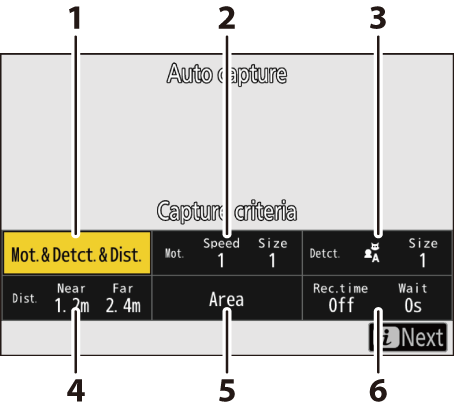
- [ Yakalama kriterleri ]
- [ Gelişmiş: Hareket ]
- [ Gelişmiş: Konu algılama ]
- [ Gelişmiş: Mesafe ]
- [ Hedef alan ]
- [ Zamanlama seçenekleri ]
| Seçenek | Tanım |
|---|---|
| [ Yakalama kriterleri ] |
|
| [ Gelişmiş: Hareket ] | Bu seçenek yalnızca [ Yakalama ölçütü ] için [ Hareket ] seçildiğinde ( M ) etkili olur. Otomatik yakalamayı tetikleyecek nesnelerin hareket yönünü, boyutunu ve hızını seçmek için kullanılır ( 0 “Yakalama Ölçütü“ > “Hareket” ). |
| [ Gelişmiş: Konu algılama ] | Bu seçenek yalnızca [ Yakalama ölçütü ] için [ Konu algılama ] ( M ) seçildiğinde etkili olur. Otomatik yakalamayı tetikleyecek konuların türünü ve boyutunu seçmek için kullanılır ( 0 “Yakalama Ölçütü” > “Konu Algılama” ). |
| [ Gelişmiş: Mesafe ] | Bu seçenek yalnızca [ Yakalama ölçütü ] için [ Mesafe ] ( M ) seçildiğinde etkili olur. Bir öznenin varlığının otomatik yakalamayı tetikleyeceği mesafe aralığını seçmek için kullanılır ( 0 “Yakalama Ölçütü“ > “Mesafe” ). Özne belirtilen mesafe aralığında olduğunda çekim devam eder. |
| [ Hedef alan ] | AF alanı modu için [ Otomatik alan AF ] seçildiğinde, konu algılama için bir alan seçin. Tetik koşullarını karşılayan bir konu hedef alanlardan (noktalardan) herhangi birinde algılanırsa otomatik yakalama tetiklenir. Hedef alan seçimi, çerçevenin engeller tarafından engellenen veya konu algılama amaçları için başka şekilde göz ardı edilebilen alanlarını devre dışı bırakmak için kullanılabilir ve böylece istenen konunun daha güvenilir bir şekilde algılanması sağlanır. |
| [ Zamanlama seçenekleri ] | [ Kayıt süresi seçimi ] ve [ Çekim sonrası bekle ] değerlerini seçin.
|
Otomatik Yakalama Kullanarak Fotoğraf Çekme
- Çekimin kesintiye uğramaması için tam şarjlı bir pil, birlikte verilen AC şarj adaptörü veya isteğe bağlı AC adaptörü ve güç konektörü kullanın.
- Yalnızca [ FX (36×24) ] ve [ DX (24×16) ] görüntü alanı seçenekleri kullanılabilir. [ 1:1 (24×24) ] veya [ 16:9 (36×20) ] seçildiğinde otomatik yakalama kullanılamaz.
Kamerayı bir tripoda yerleştirin veya sabit kalmasını sağlayacak başka önlemler alın.
Çekimi yaptıktan sonra kamerayı yerine sabitleyin.
[ Sürekli yüksek hız ], [ Sürekli düşük hız ], [ C15 ], [ C30 ], [ C60 ] veya [ C120 ] arasından bir serbest bırakma modu seçin.
- Tek kare veya otomatik zamanlayıcı modu seçildiğinde, otomatik çekim başladığında kamera geçici olarak sürekli yüksek hız moduna geçecektir.
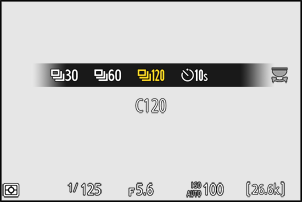
- Sürekli düşük hız veya sürekli yüksek hız modunu seçtiyseniz, devam etmeden önce kare ilerleme hızını seçin.
Odak noktasını konumlandırın.
Bir AF alanı modu seçin ve odak noktasını, nesnenin görüneceğini tahmin ettiğiniz çerçeve alanına konumlandırın.
- Otomatik odaklama etkinleştirilirse, otomatik çekim sırasında kamera geçici olarak AF‑C odaklama moduna geçer.
- Sürekli yüksek hız modunda 20 fps kare ilerleme hızı seçildiğinde, AF alanı modu için [ Otomatik alan AF ] seçiliyse gerçek kare hızı 15 fps'ye düşer.
- Manuel odaklama kullanırken odaklama konumunu manuel olarak ayarlayın.
Fotoğraf çekim menüsünde [ Otomatik çekim ] öğesini vurgulayın ve 2 tuşuna basın.
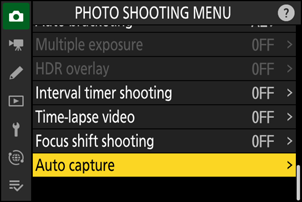
[ Kullanıcı ön ayarını seç ] öğesini seçin, ardından otomatik yakalama ayarları için bir hedef ön ayarını vurgulayın ve J tuşuna basın.
[ Kullanıcı ön ayarı 1 ] ile [ Kullanıcı ön ayarı 5 ] arasındaki ön ayarlardan bir hedef seçin.
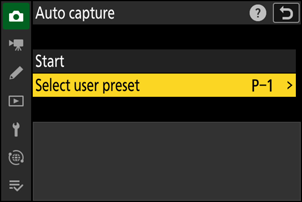
[ Ayarla ] öğesini vurgulayın ve J tuşuna basın.
Otomatik yakalama ayarları görüntülenecektir.
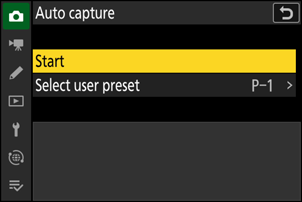
[ Yakalama kriterleri ] öğesini vurgulayın ve J tuşuna basın.
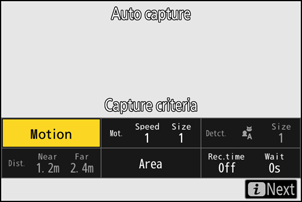
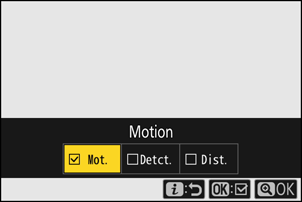
- Otomatik yakalama kriterlerini ayarlayın. Seçenekleri vurgulayın ve seçmek için J tuşuna basın ( M ) veya seçimi kaldırın ( U ).
- Değişiklikleri kaydetmek ve otomatik yakalama ayarları ekranına dönmek için X tuşuna basın.
[ Yakalama ölçütleri ] için seçilen ölçütlerin her biri için ayarları düzenleyin.
- [ Hareket ] etkinleştirildiğinde kullanılabilen kriterler hakkında bilgi için ( M ), bkz. '“ Yakalama Kriterleri ” > “ Hareket ”' ( 0 “Yakalama Kriterleri“ > “Hareket” ).
- [ Konu algılama ] etkinleştirildiğinde kullanılabilen ölçütler hakkında bilgi için ( M ), bkz. '“ Yakalama Ölçütleri ” > “ Konu Algılama ”' ( 0 “Yakalama Ölçütleri” > “Konu Algılama” ).
- [ Mesafe ] etkinleştirildiğinde ( M ) kullanılabilen kriterler hakkında bilgi için bkz. '“ Yakalama Kriterleri ” > “ Mesafe ”' ( 0 “Yakalama Kriterleri“ > “Mesafe” ).
- Birden fazla [ Yakalama ölçütü ] birlikte kullanılabilmesine rağmen, otomatik yakalamaya alışana kadar aynı anda yalnızca bir ölçütü etkinleştirmenizi öneririz ( M ).
[ Hedef alan ] öğesini vurgulayın ve J tuşuna basın.
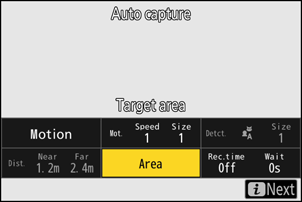
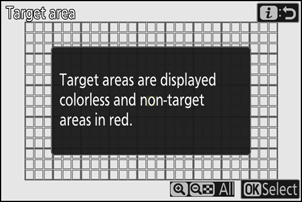

- Otomatik odaklama modunda AF alanı modu için [ Otomatik alan AF ] seçildiğinde veya manuel odaklama kullanıldığında konu algılama için bir alan seçin. Hedef alan seçimi diğer AF alanı modlarında kullanılamaz. Bu durumda, 10. Adıma geçin.
- Hedef alan seçim kılavuzu yalnızca bir kez görüntülenir.
Noktaları kırmızıya (devre dışı) çevirmek ve bunları konu algılama alanından hariç tutmak için J tuşuna basın. Noktaları temizlemek (yeniden etkinleştirmek) için J tuşuna tekrar basın.
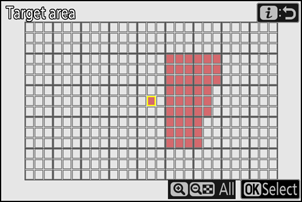
Nesne tespiti gerektirmeyen veya engellerle engellenen alanların devre dışı bırakılması daha doğru nesne tespiti sağlar.
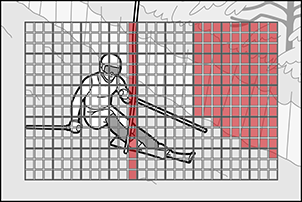
- Tüm noktaları etkinleştirmek için X basın.
- Tüm noktaları devre dışı bırakmak için W ( Q ) tuşuna basın.
- Monitöre dokunarak noktaları dokuzar dokuzar (3×3'lük ızgaralar halinde) etkinleştirebilir veya devre dışı bırakabilirsiniz.
- Değişiklikleri kaydetmek ve otomatik yakalama ayarları ekranına dönmek için i tuşuna basın.
[ Yakalama ölçütlerini ] karşılayan konular yalnızca seçili hedef alanının yakınında algılanacaktır. Örneğin, [ Hareket ] etkinleştirildiğinde bile kamera devre dışı bırakılan alanlardaki (noktalardaki) hareketi yoksayacaktır ( M ).
[ Yakalama ölçütü ] > [ Mesafe ] etkinleştirildiğinde hedef alan seçimi kullanılamaz ( M ).
[ Zamanlama seçenekleri ] öğesini vurgulayın ve J tuşuna basın.
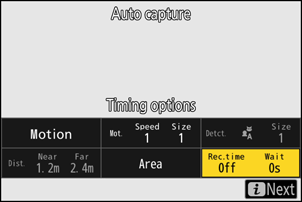
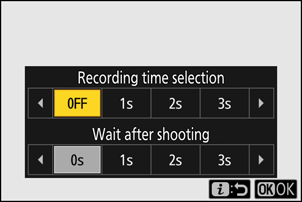
- Her bir seri çekimin veya video kaydının uzunluğunu seçmek için [ Kayıt süresi seçimi ] öğesini kullanın; seçenekler arasında [ KAPALI ] (sınırsız) ve 1 saniyeden 30 dakikaya kadar değerler bulunur. [ KAPALI ] dışında bir seçenek belirlendiğinde, tetikleyici koşulları artık karşılanmasa bile çekim seçilen süre boyunca devam eder.
- [ Çekim sonrası bekle ] seçeneği kullanılarak kameranın tekrar çekime başlamadan önce bekleyeceği minimum süre seçilebilir. Bu seçenek, 0 saniyeden 30 dakikaya kadar değişen değerler sunar.
- Değişiklikleri kaydetmek ve otomatik çekim ayarları ekranına dönmek için J tuşuna basın.
i tuşuna basın.
- Ayarların onaylandığı iletişim kutusu görüntülenecektir.
- Şu anda seçili olan ( M ) [ Yakalama ölçütleri ] iletişim kutusunun sol üst köşesinde listelenir.
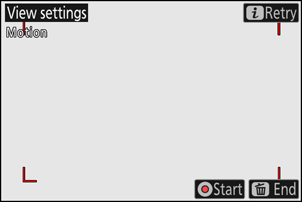
Seçilen ölçütleri kullanarak kameranın istediğiniz nesneleri algılayabildiğini kontrol edin.
- Kamera tarafından algılanan nesneler, ayarlar onay iletişim kutusunda yeşil kutularla gösterilir.
- AF alanı modu için [ Otomatik alan AF ] dışında bir seçenek belirlendiğinde odak noktasını seçebilirsiniz.
- AF alanı modu için [ Geniş alan AF ( C1 ) ] veya [ Geniş alan AF ( C2 ) ] seçeneğini belirlerseniz, odaklama modu düğmesini basılı tutarak ve 1 , 3 , 4 veya 2 düğmesine basarak odaklama alanının boyutunu seçebilirsiniz.
- Odak modu düğmesine basarak ve alt-ayar kadranını döndürerek ayarlar onay iletişim kutusundan AF alanı modunu seçebilirsiniz.
- Yeşil kutular beklendiği gibi görüntülenmezse, i düğmesine basın ve istenen sonuçlar elde edilene kadar 8. ve 9. Adımları tekrarlayın.
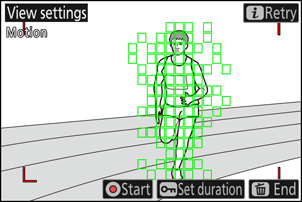
Otomatik çekimi başlatmak için tarih ve saati ayarlamak üzere g (Fn4) tuşuna basın.


- Ayarlar onay iletişim kutusunda g (Fn4) tuşuna bastığınızda otomatik çekimi başlatmak için tarih ve saati yapılandırabilirsiniz.
- Tarih ve saat ayarlamadan otomatik çekimi başlatmak için 14. Adıma geçin.
- Ayarlanan tarih ve saatten başlayarak yapılandırılan süre boyunca otomatik çekim yapmak için [ Başlangıç gününü/saatini ayarla ] için [ Evet ] öğesini seçin.
- Çekime başlamak için tarih, saat ve dakikayı belirtmek üzere [ Başlangıç günü/saati ] öğesini seçin.
- Otomatik yakalamanın gerçekleştirileceği süreyi [ Sınırsız ], [ 1 saat ], [ 2 saat ] ve [ 3 saat ] olarak ayarlamak için [ Çekim süresi ] öğesini seçin. [ Sınırsız ] öğesi seçilirse, otomatik yakalama manuel olarak sonlandırılana kadar devam eder.
Otomatik yakalamayı başlat.
- Ayarlar onay iletişim kutusunda video kayıt butonuna basıldığında veya 13. Adımda ayarlanan tarih ve saatte otomatik çekim başlar.
- Seçilen kriterlere uyan bir konu tespit edildiğinde çekim başlayacak ve kriterler karşılandığı sürece çekim devam edecektir.
- Kamera nesneyi algılayıp çekerken çekim ekranının etrafında kırmızı bir çerçeve belirecektir.
- Otomatik yakalama yalnızca [ Yakalama ölçütü ] için seçilen tüm seçenekler karşılandığında tetiklenir.
- Yaklaşık üç dakika boyunca hiçbir işlem yapılmazsa çekim ekranı güç tasarrufu için kapanacaktır ancak otomatik çekim etkin kalacaktır. Ekran DISP düğmesine basılarak veya deklanşöre yarım basılarak yeniden etkinleştirilebilir.
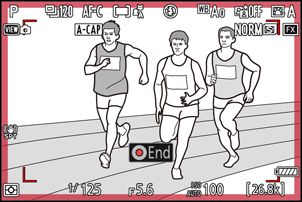
Otomatik Yakalama Bekleme Ekranı
Kontrol panelinde “ A-CAP ” yanıp sönecektir.
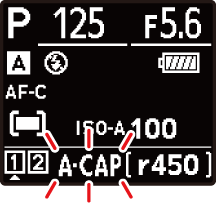
Çekim ekranında bir X simgesi yanıp sönecektir. Otomatik çekim başlatıldıktan sonra kamera yapılandırılmış ölçütleri karşılayan bir konu algılamazsa çekim ekranının etrafında sarı bir kenarlık görünecektir.
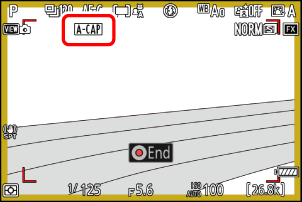
Özel Ayar d4 [ Ön Yayın Yakalama seçenekleri ] için seçilen ayarlar, yayın modu için [ C15 ], [ C30 ], [ C60 ] veya [ C120 ] seçildiğinde uygulanır.
Sessiz mod, kurulum menüsünde [ Sessiz mod ] için [ AÇIK ] seçilerek etkinleştirilebilir.
“ Yakalama Kriterleri “ > “ Hareket ”
Bu seçenek, otomatik çekimi tetikleyecek nesnelerin hareket yönünü, boyutunu ve hızını seçmek için kullanılır.
Otomatik çekim ayarları ekranında [ Gelişmiş: Hareket ] öğesini vurgulayın ve J tuşuna basın.
Hareket ayarları ekranı karşınıza gelecektir.

W ( Q ) tuşuna basın ve yönleri seçin.
- Yönlendirme kriterleri görüntülenecektir.
- Yönleri vurgulayın ve seçmek için J tuşuna basın ( M ) veya seçimi kaldırın ( U ).
- Değişiklikleri kaydetmek ve hareket ayarları ekranına dönmek için X tuşuna basın.
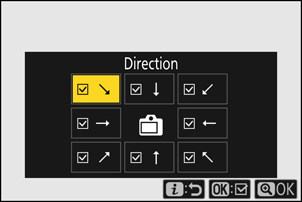
Konu hızını seçmek için ana komut kadranını çevirin.
[ En Yavaş ] değerini [ 1 ] ile [ 5 ] arasında bir değere ayarlamak için ana komut kadranını döndürün. Nesne algılamayı daha hızlı hareket eden nesnelerle sınırlamak için daha yüksek değerleri, daha yavaş hızlarda hareket eden nesneleri dahil etmek için daha düşük değerleri seçin.
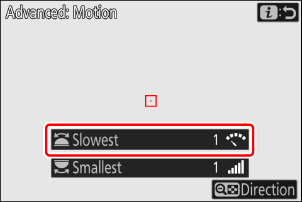
- [ En Küçük ] ve [ En Yavaş ] kriterlerini karşılayan konular hareket ayarları ekranında yeşil kutularla gösterilir.
Öznenin yatay olarak çerçeveyi geçmesi için gereken zamana göre [ En Yavaş ] değerini ayarlayın. Her değer için yaklaşık süre aşağıda listelenmiştir. Çok hızlı hareket eden özneler algılanamayabilir.
- [ 1 ]: Yaklaşık 5 saniye veya daha az
- [ 2 ]: Yaklaşık 4 saniye veya daha az
- [ 3 ]: Yaklaşık 3 saniye veya daha az
- [ 4 ]: Yaklaşık 2 saniye veya daha az
- [ 5 ]: Yaklaşık 1 saniye veya daha az
- Hem [ En Küçük ] hem de [ En Yavaş ] için [ 1 ] seçilmesi, kameranın çeşitli hızlarda hareket eden çeşitli boyutlardaki nesneleri algılamasını kolaylaştırır. Düşük değerlerden başlamanızı ve ardından hareket ayarları ekranında yeşil kutuların görüntülenmesini kontrol ederken veya nesne algılama işlevi istendiği gibi çalışana kadar test fotoğrafları çekerken bunları kademeli olarak yükseltmenizi öneririz.
Konu boyutunu seçmek için alt komut kadranını çevirin.
[ En Küçük ] değerini [ 1 ] ile [ 5 ] arasında bir değere ayarlamak için alt komut kadranını döndürün. Daha küçük nesneleri dahil etmek için daha düşük değerleri, nesne algılamayı daha büyük nesnelerle sınırlamak için daha yüksek değerleri seçin.
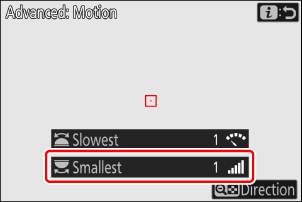
- [ En Küçük ] ve [ En Yavaş ] kriterlerini karşılayan konular hareket ayarları ekranında yeşil kutularla gösterilir.
Her [ En Küçük ] seçeneği için görünen konu boyutu (puan olarak ölçülür) aşağıda listelenmiştir.
- [ 1 ]: 4 puan veya daha büyük
- [ 2 ]: 8 puan veya daha büyük
- [ 3 ]: 14 puan veya daha büyük
- [ 4 ]: 24 puan veya daha büyük
- [ 5 ]: 34 puan veya daha büyük
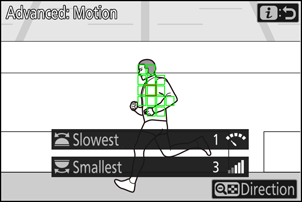
14 noktada konu tespit edildi
[ Yakalama ölçütleri ] için hem [ Hareket ] hem de [ Konu algılama ] seçilirse, ilki için seçilen [ En Küçük ], ikincisi için seçilen [ En Küçük ] üzerinde hiçbir etkiye sahip olmayacaktır. Konu algılama ekranında seçilen [ En Küçük ]'ü değiştirmenin hareket ayarları ekranında seçilen [ En Küçük ] üzerinde hiçbir etkisi yoktur. İki koşul ayrı ayrı değerlendirilecektir, ancak yalnızca her ikisi için de ölçütleri karşılayan konular otomatik yakalamayı tetikleyecektir.
i tuşuna basın.
Kamera değişiklikleri kaydedecek ve sizi otomatik çekim ayarları ekranına geri döndürecektir.
“ Yakalama Kriterleri ” > “ Konu Algılama ”
Bu seçenek, otomatik çekimi tetikleyecek konu türlerini ve boyutlarını seçmek için kullanılır.
Otomatik çekim ayarları ekranında [ Gelişmiş: Konu algılama ] öğesini vurgulayın ve J düğmesine basın.
Konu algılama ekranı açılacaktır.

W ( Q ) tuşuna basın ve istediğiniz konu tiplerini seçin.
- Seçenekleriniz otomobil, insan, hayvan, araç ve uçaktır.
- Değişiklikleri kaydetmek ve konu algılama ekranına geri dönmek için J tuşuna basın.
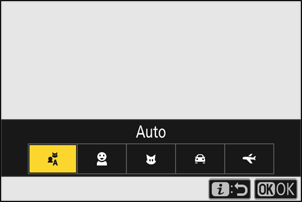
Konu boyutunu seçmek için ana komut kadranını çevirin.
[ En Küçük ] değerini [ 1 ] ile [ 5 ] arasında bir değere ayarlayın. Daha küçük nesneleri dahil etmek için daha düşük değerleri, nesne algılamayı daha büyük nesnelerle sınırlamak için daha yüksek değerleri seçin.
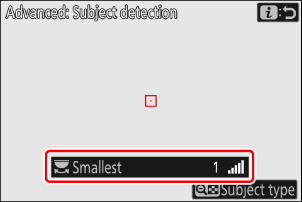
- [ En Küçük ] kriterini karşılayan konular, konu algılama ekranında yeşil kutularla gösterilir.
Her bir ortam için görünen özne boyutu (görüş açısının yüzdesi olarak) aşağıda listelenmiştir.
- [ 1 ]: %2,5 veya daha fazla
- [ 2 ]: %5 veya daha fazla
- [ 3 ]: %10 veya daha fazla
- [ 4 ]: %15 veya daha fazla
- [ 5 ]: %20 veya daha fazla
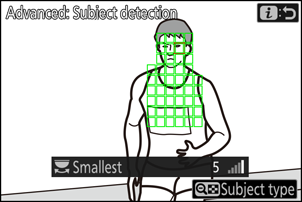
%20 boyutundaki konu tespit edildi
- [ En Küçük ] için [ 1 ] seçilmesi, kameranın farklı boyutlardaki nesneleri algılamasını kolaylaştırır. Düşük bir değerden başlamanızı ve ardından nesne algılama ekranında yeşil kutuların görüntülenmesini kontrol ederken veya nesne algılama işlevi istendiği gibi çalışana kadar test fotoğrafları çekerken değeri kademeli olarak yükseltmenizi öneririz.
[ Yakalama ölçütleri ] için hem [ Hareket ] hem de [ Konu algılama ] seçilirse, ilki için seçilen [ En Küçük ], ikincisi için seçilen [ En Küçük ] üzerinde hiçbir etkiye sahip olmayacaktır. Hareket ayarları ekranında seçilen [ En Küçük ]'i değiştirmenin, konu algılama ekranında seçilen [ En Küçük ] üzerinde hiçbir etkisi yoktur. İki koşul ayrı ayrı değerlendirilecektir, ancak yalnızca her ikisi için de ölçütleri karşılayan konular otomatik yakalamayı tetikleyecektir.
i tuşuna basın.
Kamera değişiklikleri kaydedecek ve sizi otomatik çekim ayarları ekranına geri döndürecektir.
“ Yakalama Kriterleri “ > “ Mesafe ”
Kameranın otomatik yakalama için nesneleri algılayacağı maksimum ve minimum mesafeleri seçin. Nesne belirtilen mesafe aralığındayken otomatik yakalama çekimi devam edecektir.
NIKKOR Z objektif takılıyken [ Gelişmiş: Mesafe ] özelliğini kullanabilirsiniz. Diğer objektiflerle çalışmayabilir.
Otomatik çekim ayarları ekranında [ Gelişmiş: Mesafe ] öğesini vurgulayın ve J tuşuna basın.
- Mesafe ayarları ekranı karşınıza gelecektir.
- Mesafe ayarları ekranında odak noktası hedefi görünecektir.

Odak noktası hedefi
Kameranın otomatik çekim için nesneleri algılayacağı en yakın ve en uzak mesafeleri seçin.
Kameranın otomatik yakalama için nesneleri algılayacağı en yakın mesafeyi seçin. Hedefi otomatik yakalama nesne algılama için en yakın mesafedeki bir nesnenin üzerine yerleştirin ve ekranda [ En yakın ] olarak görünecek olan minimum mesafeyi ayarlamak için AF-ON düğmesine basın. Minimum mesafe, ana komut kadranı döndürülerek ince ayarlanabilir.
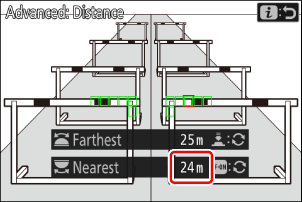
Otomatik yakalama için kameranın nesneleri algılayacağı en uzak mesafeyi seçin. Hedefi, otomatik yakalama nesne algılama için en uzak mesafedeki bir nesnenin üzerine yerleştirin ve deklanşöre yarım basarak ekranda [ En Uzak ] olarak görünecek maksimum mesafeyi ayarlayın. Maksimum mesafe, alt komut kadranı döndürülerek ince ayarlanabilir.
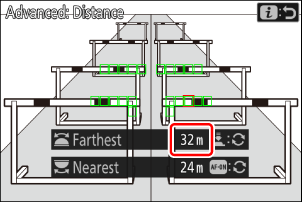
" En Yakın " ve " En Uzak " Mesafelerinin İnce Ayarı
İnce ayar yalnızca Nikon Z yuvalı objektiflerde mevcuttur, ancak NIKKOR Z 58mm f/0.95 S Noct'ta mevcut değildir.
" En Yakın " ve " En Uzak " için Desteklenen Mesafeler
[ En Yakın ] ve [ En Uzak ] öğelerini beyaz renkli sayılarla gösterilen değer aralığında yapılandırmanızı öneririz. Bu seçenekleri sarı renkli değerlere ayarlamak, kameranın konuya olan mesafeyi algılama doğruluğunu azaltabilir.
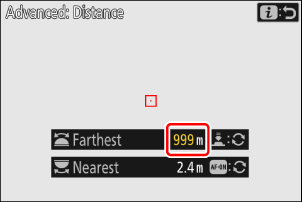
" En Yakın " ve " En Uzak " Ekranlar
[ En Yakın ] ve [ En Uzak ] mesafeleri yalnızca metre olarak görüntülenir. Kurulum menüsünde [ Mesafe birimleri ] için [ Ayak (ft) ] seçildiğinde bile ayak olarak görüntülenmezler.
i tuşuna basın.
Kamera değişiklikleri kaydedecek ve sizi otomatik çekim ayarları ekranına geri döndürecektir.
- Manuel odaklamada mesafeyi ayarlamak için AF-ON düğmesine veya deklanşöre basmak geçerli odak konumunu kaydeder. Herhangi bir düğmeye basmadan önce, odak konumunu lens üzerindeki odak veya kontrol halkasını döndürerek ayarlayın.
- Nesne odak dışında önemli ölçüde yer alıyorsa, kameranın mesafe algılama doğruluğu düşebilir ve kameranın istenilen zamanda çekim yapmasını engelleyebilir.
Otomatik Yakalamayı Duraklatma ve Sonlandırma
- Otomatik yakalamayı duraklatmak ve ayarlar onay iletişim kutusuna dönmek için video kayıt düğmesine basın. Otomatik yakalama düğmeye tekrar basılarak devam ettirilebilir.
- Otomatik çekimi sonlandırmak ve çekim ekranına çıkmak için O ( Q ) tuşuna basın.
- Otomatik çekim bekleme modundayken kamera aşağıda açıklandığı gibi odaklanır.
- [ Yakalama ölçütü ] > [ Mesafe ] etkin ( M ): Kamera, [ En uzak ] için seçilen mesafeye odaklanır.
- [ Yakalama ölçütü ] > [ Mesafe ] devre dışı ( U ): Kamera, otomatik yakalama başladığında geçerli olan mesafeye odaklanır.
- Çerçevede birden fazla konu olduğunda kamera [ Hedef alan ] içindeki konuları algılamada başarısız olabilir.
- Düşen yağmur ve kar, konu algılamasını etkileyebilir. Otomatik yakalama, düşen kar, sıcak sis veya diğer hava olayları tarafından tetiklenebilir.
- Ortam sıcaklığı yüksek olduğunda veya kamera uzun süre çekim için kullanıldığında, kameranın aşırı ısınmasını önlemek için otomatik çekim otomatik olarak sonlanabilir.
Otomatik çekim devam ederken deklanşöre yarım basma ve DISP , video kayıt ve O ( Q ) düğmeleri dışında tüm kontroller devre dışı kalır. Kamera ayarlarını düzenlemeye çalışmadan önce otomatik çekimi sonlandırın.
Otomatik Yakalama: Kısıtlamalar
Otomatik yakalama, aşağıdakiler de dahil olmak üzere bazı kamera özellikleriyle birleştirilemez:
- uzun süreli pozlamalar (“Ampul” veya “Zaman”),
- otomatik zamanlayıcı,
- parantezleme,
- çoklu pozlamalar,
- HDR kaplaması,
- aralıklı zamanlayıcı fotoğrafçılığı,
- zaman atlamalı video kaydı ve
- odak kayması.

